
Instagram에서 우리 중 많은 사람들은 매일 흥미로운 정보를 접하고 “좋아요” 버튼에 액세스하는 데 한 번만 누르면 됩니다. 하지만 꽤 오래 전처럼 기억나는 게시물로 돌아가야 하거나 팔로워가 앱에서 무엇을 좋아했는지 궁금하다면 어떻게 될까요? 이 튜토리얼에서는 Instagram에서 좋아하는 게시물을 귀하의 선호도에 대한 전체 리뷰와 다른 사람의 선호도를 살짝 엿보는 형태로 보는 방법을 알려드립니다.
Instagram에서 좋아요를 보는 단계별 가이드
Instagram에서는 자신의 좋아요와 댓글을 매우 간단하게 모니터링할 수 있습니다. 앱을 사용하면서 감상한 사진과 동영상을 모두 보려면 다음 단계를 따르세요.
- 모바일 장치에서 Instagram 애플리케이션을 실행합니다.
- 화면 오른쪽 하단에 있는 프로필 이미지를 클릭합니다.
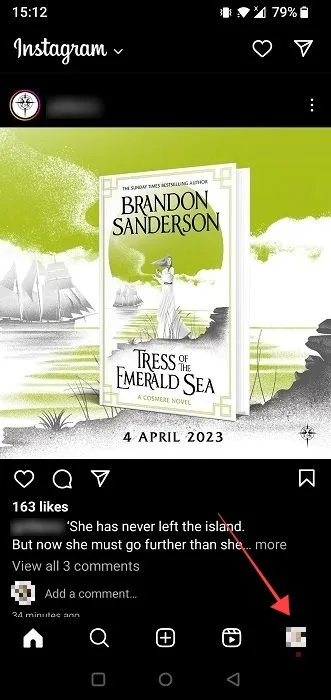
- 메뉴에 액세스하려면 오른쪽 상단 모서리에 있는 햄버거 아이콘을 누릅니다.
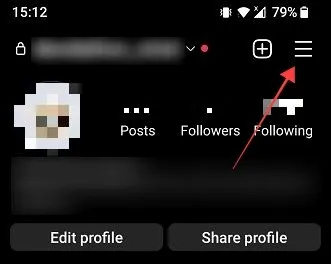
- 화면 하단에 나타나는 드롭다운 옵션에서 “내 활동”을 선택합니다.

- “상호작용” 옵션을 선택합니다.
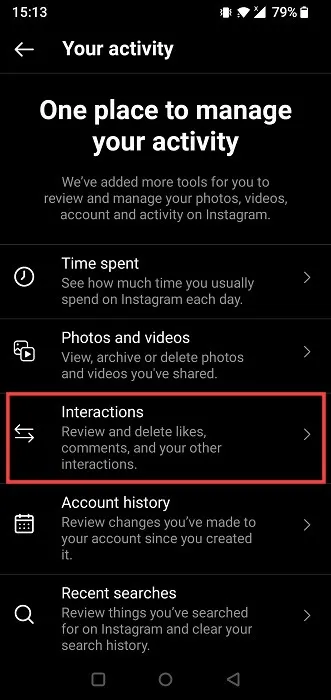
- “좋아요”를 누르세요.

- 사진과 비디오에 주어진 전체 좋아요 목록에 액세스할 수 있습니다. 앱에서 제거된 콘텐츠에 대한 좋아요는 사이트의 이 섹션에 표시되지 않습니다.
- 여가 시간에 자료를 스크롤하거나 오른쪽 상단 모서리에 있는 “정렬 및 필터” 옵션을 사용하여 특정 기사를 보다 신속하게 찾을 수 있습니다.
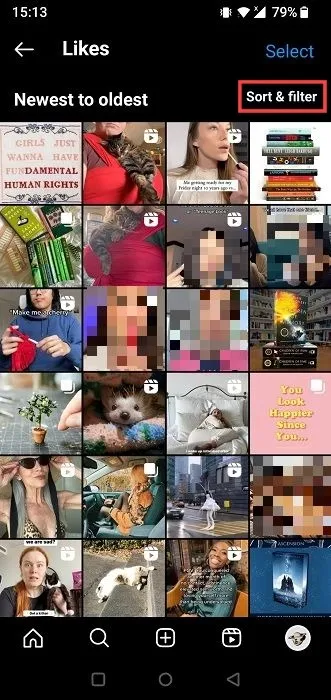
- 작성자별로 필터링할 수 있습니다. 즉, 찾고 있는 메시지를 처음 제출한 사람을 기억할 수 있으면 메시지를 찾는 데 문제가 없습니다.

- 날짜를 필터로 사용할 수도 있습니다.
- 자신의 컴퓨터에서 Instagram을 탐색할 때 좋아요 목록에도 액세스할 수 있습니다. 더 많은 기능에 액세스하려면 Instagram 프로필에서 “더 보기”라고 표시된 왼쪽 옵션으로 이동하십시오.

- ‘내 활동’이라고 표시된 탭을 클릭합니다.

- 좋아요 목록으로 바로 이동하려면 “상호작용” 버튼을 클릭하기만 하면 됩니다.

Instagram에서 여러 게시물에 좋아요를 누르는 단계별 가이드
이전에 좋아요를 누른 게시물 중 일부는 좋아요 목록을 살펴볼 때 더 이상 관심을 끌지 않거나 마음에 들지 않을 수 있습니다. 현재 여전히 감사하고 있는 게시물만 포함하도록 목록을 필터링하기 위해 해당 게시물을 제거하고 싶을 수 있습니다. 고맙게도 Instagram은 이 작업을 대량으로 수행할 수 있는 기능을 제공합니다. 일괄 제거하려면 아래 나열된 조치를 따르십시오.
- 그런 다음 게시물 중 하나를 길게 누른 다음 목록에서 삭제하려는 다른 게시물을 각각 누릅니다. 대신 페이지 상단에 있는 “선택” 버튼을 선택한 다음 싫어요를 표시할 개별 게시물을 터치할 수 있습니다.
- 반대 의사를 표시하려면 하단의 “비공감” 버튼을 클릭하십시오.
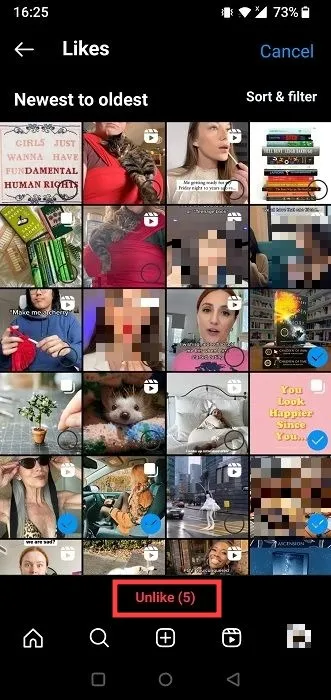
- 열리는 팝업에서 “좋아요 취소”를 한 번 더 선택하여 진행합니다.

- 이 변경 사항을 반영하여 좋아하는 게시물 목록이 업데이트됩니다.
- 게시물을 길게 클릭하여 선택하면 자신의 컴퓨터에서도 동일한 작업을 수행할 수 있습니다.

Instagram에서 다른 사용자의 좋아요를 보는 단계별 가이드
타사 앱을 사용하더라도 Instagram에서 제거된 기능을 다시 가져올 방법이 없으며 Instagram은 현재 대체 대안을 제공하지 않으며 그럴 가능성도 매우 낮습니다. 그럼에도 불구하고 팔로워가 앱 내에서 즐긴 콘텐츠를 미리 볼 수 있는 방법이 있습니다.
팔로우하는 계정 중 하나가 현재 Instagram에서 보고 있는 게시물이나 동영상에 좋아요를 표시할 때마다 앱에서 이를 강조 표시합니다. 게시물(또는 비디오)을 연 후 하단을 보십시오. “[계정] 및 X명의 다른 사용자가 좋아요를 누름”이라고 표시되면 팔로우하는 계정 중 하나가 이 특정 게시물 또는 동영상에 관심을 보인 것입니다.

게시물을 좋아한 사람들의 전체 목록을 보려면 “좋아요” 옵션을 클릭하십시오. 게시물을 좋아한 사람들의 전체 목록이 표시됩니다. 더 많은 팔로워가 이 게시물에 좋아요를 표시하면 페이지에서 좋아요가 더 높게 표시됩니다. 브라우저에서 Instagram을 방문하는 경우 개인용 컴퓨터에서 확인할 수 있습니다.
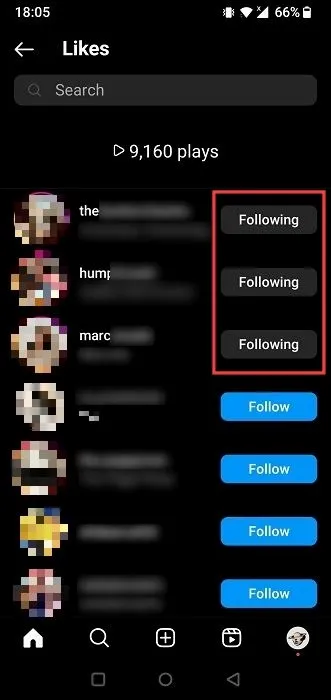
Instagram이 사용자 피드의 “좋아요” 메시지에 표시될 계정을 선택하는 방법은 아직 알려지지 않았습니다. 아마도 다른 계정에 비해 다른 계정보다 더 많은 상호 작용을 한 계정일 것입니다.
일부 사용자는 자신의 게시물에 대한 좋아요 수를 숨기기로 결정할 수 있음을 명심하는 것이 중요합니다. 누군가 특정 게시물에 대해 이 옵션을 활성화한 경우 이 정보는 해당 사용자만 사용할 수 있으므로 누가 게시물을 좋아했는지 알 수 있는 방법이 없습니다. 누가 게시물을 좋아했는지 볼 수 없습니다. 이 곤경에서 벗어나는 유일한 방법은 그들에게 연락하여 문제의 정보를 제공하도록 정중하게 요청하는 것입니다. 그럼에도 불구하고 이 전략은 대부분의 경우에 추구되어서는 안 됩니다.
일반적으로 묻는 질문
Instagram이 앱에서 내 좋아요 목록을 로드할 수 없으면 어떻게 해야 하나요?
Instagram 사용자가 겪는 가장 일반적인 문제 중 하나는 이미지나 미리보기 이미지가 로드되지 않는다는 것입니다. 이 메시지가 표시되면 짧은 시간 내에 프로그램을 종료하고 다시 시작할 수 있습니다.
좋아하는 일의 역사 속으로 얼마나 거슬러 올라가나요?
이전 좋아요 표시와 관련하여 Instagram에는 이 기능에 대한 시간 제한이 없는 것으로 보입니다. 우리 계정은 2015년에 만들어졌고 같은 해로 거슬러 올라가는 좋아요를 찾을 수 있었습니다. 게시물 자체가 제거되거나 게시물을 게시한 계정이 제거되지 않는 한 좋아요 게시물의 전체 기록을 찾을 수 있을 것으로 예상됩니다.
Instagram 게시물에서 좋아요를 숨기는 방법에 대한 지침은 어디에서 얻을 수 있나요?
원하는 경우 귀하의 프로필을 보고 있는 다른 사람에게 보이지 않는 게시물에 좋아요를 표시할 수 있는 옵션이 있습니다. 인스타그램에서는 두 가지 방법 중 하나로 좋아요를 숨길 수 있습니다. 앱의 젊은 사용자가 정신 건강에 어려움을 겪고 있다는 보고가 있은 후 Instagram은 이 기능을 출시하기로 결정했습니다.
Instagram에서 나중에 볼 수 있도록 게시물을 저장하는 옵션을 더 제공하나요?
Instagram에는 사용자가 게시물을 “저장”할 수 있는 기능도 있습니다. “설정 -> 저장됨”으로 이동하여 저장한 게시물 목록을 볼 수 있습니다. 이 목록은 좋아요를 누른 기사 목록과 다릅니다. “저장됨”에서는 좋아하는 게시물 목록과 달리 게시물을 다양한 폴더로 정리할 수 있습니다. 이렇게 하면 가장 중요한 게시물을 분류하고 기록하는 것이 훨씬 간단해집니다.
이미지 크레디트: Freepik . Alexandra Arici의 모든 스크린샷 .




답글 남기기 ▼